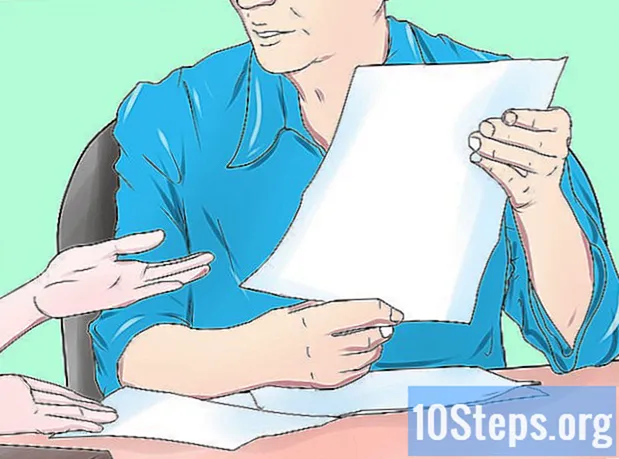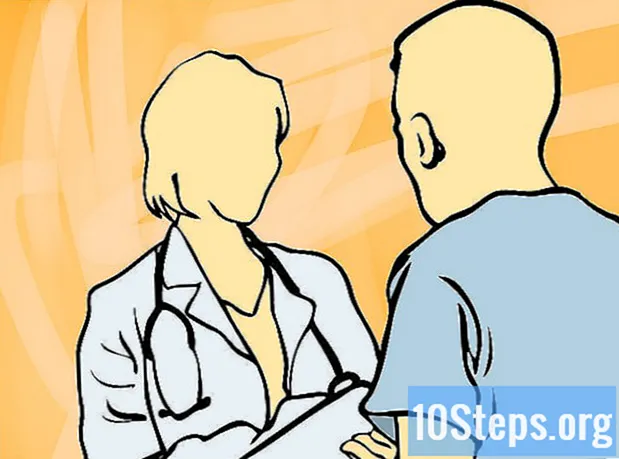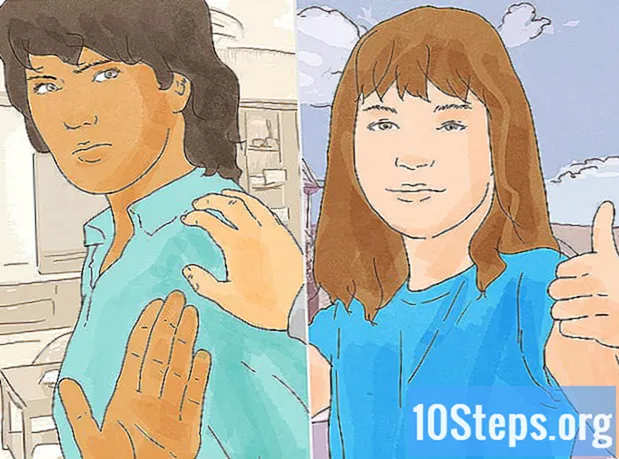İçerik
Sabit diskin farklı bölümlerinde veya sektörlerinde çok sayıda dosya olduğunda (aşırı parçalanma), bilgisayarın hızı yavaşlar. Birleştirme işlemi sırasında, dosya parçaları bitişik konumlara (yan yana) taşınarak sistemin öğeleri daha kolay okuyabilmesini sağlar. Birimleri En İyileştir aracı iletişim kutusunu açmanın en az iki yolu vardır: Cortana ve Windows Gezgini aracılığıyla. Bunlardan, yordamı gerçekleştirmek için Yönetici hesabında oturum açtığınız sürece sabit sürücüyü birleştirebilirsiniz.
adımlar
Bölüm 1/2: Birimleri Optimize Et menüsüne erişim
Cortana'yı kullanma
Başlat menüsünün (daire simgesi) yanındaki ekranın sol alt köşesindeki Cortana arama alanına "birleştir" yazın. Siz yazarken, Cortana penceresinde bir arama sonuçları listesi görünecektir; "birleştirme" girildikten sonra, "Sürücüleri birleştir ve optimize et" seçeneği görünecektir.

Aracı açmak için "Sürücüleri birleştir ve optimize et" seçeneğine tıklayın veya dokunun. Yönetici hesabında değilseniz, "Sürücüleri birleştir ve optimize et" seçeneğine sağ tıklayın (veya basılı tutun) ve "Yönetici Olarak Çalıştır" ı seçin.
Birleştirmek istediğiniz diski seçin. "Durum" penceresi, cihaza bağlı birkaç satırı ve depolama ortamını görüntüler. Birkaç bölüm vardır: "Birim", "Medya Türü", "Son Çalıştırma" ve "Mevcut Durum". Optimize edilecek diski tıklayarak veya dokunarak seçin.
- Listelenen her disk için, mevcut durumu son sütunda görünecek ve ne kadar parçalanmış olduğunu belirtecek ve ne yapılacağını bildiren bir mesaj ("Tamam", iyi durumda olduğunu belirtirken, "Optimize edilmesi gerekiyor" birleştirme ”).
Windows Gezgini'ni kullanma

Başlat menüsünü (masaüstünün sol alt köşesi) tıklayın veya Windows tuşuna basın.- Başlat menüsünün altında bir klasör simgesiyle temsil edilen Windows Gezgini düğmesini seçin.
- Explorer'ın sol bölmesinde bir dizin ağacı bulunur. "Bu PC" de, bilgisayara bağlı sabit sürücüler ve aygıtların yanı sıra ana olanlar da görüntülenecektir.

Birleştirmek istediğiniz diski seçin. Bölümleri olmayanlarda, sadece "C:" görüntülenecektir (sistemin kurulu olduğu yer); aksi takdirde, bilgisayara bağlı diğer sabit sürücüler veya harici aygıtlar durumunda olduğu gibi başka harfler de görünecektir.- Birleştirmek istediğiniz diske tıklayın veya dokunun. Ekranın üst kısmında, aşağıda "Yönet" bölümü ile birlikte "Birim Araçları" sekmesi görünecektir. Yalnızca belirli seçenekler mevcut olduğunda görünürler.
"Yönet" altında, "Optimize et" simgesine tıklayın. Araç yeni bir pencerede açılacaktır.
- Bu menüye ulaşmanın başka bir yolu, birleştirmek istediğiniz sabit sürücüye sağ tıklamak (veya basılı tutmaktır). Açılır menüden "Özellikler" i seçin, böylece bir iletişim kutusu ayrı bir pencerede açılır. Birkaç sekme görüntülenecektir; bunlardan biri "Araçlar". Bunu seçin ve ardından "Optimize Et" özelliğini seçin.
Bölüm 2/2: Birleştirme
Disk parçalanmasının kapsamını araştırmak için “Analyze” düğmesine tıklayın veya dokunun. Birkaç dakika sonra, ilgili "Durum" sütunu, sabit sürücünün parçalanma yüzdesini gösterecektir. Değer% 10'dan büyükse optimizasyon önerilir.
- % 10'dan az olduğunda, optimizasyon aracından çıkmak için ekranın sağ alt köşesindeki "Kapat" ı seçin. Sizi yıpratacağından, sürücüyü çok sık birleştirmeniz önerilmez.
Birleştirmeye başlamak için "Optimize Et" e tıklayın. İşlem, sabit diskin kapasitesine, mevcut dosyaların sayısına ve parçalanmalarına bağlı olarak bir süre (bir ila üç saat) sürer. "Mevcut Durum" sütunu optimizasyonu gerçek zamanlı olarak gösterecektir.
- Birleştirme işleminin ne zaman bittiğini bileceksiniz, çünkü gerçek zamanlı optimizasyon duracak ve "Mevcut Durum" sütununda, yan tarafta birleştirme yüzdesi ile birlikte "Tamam" mesajı görünecektir (disk çok dolu değilse% 0 olmalıdır) .
- Disk büyük olduğunda ve birçok öğe bulunduğunda (çoğu parçalanmış), işlem daha da uzun sürebilir. Bu durumda ideal olan, birleştirmeye başlamak ve başka bir şey yapmaktır (örneğin, bir kitap okumak, evle ilgilenmek, biraz kestirmek).
Bittiğinde menüden çıkın. "Optimize Et" aracından çıkmak için pencerenin sağ alt köşesindeki "Kapat" ı tıklayın.
İpuçları
- Birleştirme işlemi sırasında bilgisayarı kullanmaya devam edebilirsiniz, ancak çok daha yavaş olacaktır. İdeal olan, makineyi tekrar hareket ettirmeden önce işlemin bitmesine izin vermektir.
- Windows 10, haftada bir, sabit sürücüleri optimize eder ve birleştirir.
Uyarılar
- Birleştirme sırasında bilgisayar hareket ettirilmemelidir. Ani hareketler sabit sürücüye zarar verebilir.